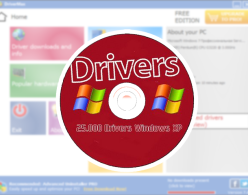-Музыка
- Мелодия для двоих
- Слушали: 28463 Комментарии: 0
- "Stay with me..."
- Слушали: 7214 Комментарии: 0
- Эротическая музыка
- Слушали: 33273 Комментарии: 0
- Garbage - The World Is Not Enough
- Слушали: 668 Комментарии: 0
-Рубрики
- ВСЕ ДЛЯ БЛОГА (426)
- УРОКИ ФОТОШОП (426)
- ПРОГРАММЫ (407)
- КЛИПАРТ PNG (392)
- ПОЛЕЗНОСТИ (РАЗНОЕ) (382)
- МУЗЫКА (332)
- ИНТЕРЕСНО (283)
- ВСЯКО-РАЗНО (67)
- КУЛИНАРНАЯ КНИГА (277)
- КОМПЬЮТЕРНЫЙ ЛЕКБЕЗ (261)
- ПОЛЕЗНЫЕ ССЫЛКИ (216)
- ВСЕГДА ПОД РУКОЙ. (188)
- Учеба (128)
- ВСЕ ДЛЯ ФОТОШОП (122)
- УРОКИ - Corel (105)
- Анимации КАРТИНКИ (97)
- ФОНЫ (92)
- ДЕЛА ЖИТЕЙСКИЕ (83)
- Плагины. (73)
- РАМОЧКИ ДЛЯ ТЕКСТА (69)
- ЮМОР (58)
- ЖИВОПИСЬ, ИСКУССТВО,ФОТОГРАФИЯ (58)
- Cоздание видео (57)
- Photoshop - хитрости (49)
- GIMP уроки (48)
- Рамка для Photoshop (45)
- Видео (33)
- УРОКИ Flash. (32)
- фильтры и плагины" (26)
- Текстуры (21)
- УРОКИ ОТ Mademoiselle_Viv (16)
- КОЛЛАЖ (16)
- ФШ-онлайн. (13)
- Photoshop - хитрости (13)
- Работаем с Paint (12)
- ГРАФИЧЕСКИЙ РЕДАКТОР (12)
- Jasc Animation Shop (11)
- СКРАП-НАБОРЫ (11)
- PAINT.NET": (10)
- Mozilla Firefox. (8)
- "Спецэффекты": (7)
- Фоны,разделители (7)
- ЭРОТИКА (5)
- Abrosoft Fanta Morph (4)
- УРОКИ ФОТОШОП ОТ НАТАЛЬИ ПЕТРОВОЙ (4)
- СОЗДАЕМ КОЛЛАЖИ (УРОКИ ОТ рАДУГА55) (4)
- РАМОЧКИ ДЛЯ ВИДЕО (3)
- ПРОГРАММА Nero (3)
- ФОТОШОП ОТ Инноэль (3)
- УРОКИ Ledy OlgA (3)
- "ЭДИТОР."- УРОКИ (0)
-Метки
-Поиск по дневнику
-Подписка по e-mail
-Интересы
-Друзья
-Постоянные читатели
-Статистика
Как записать виндовс на диск. |
Это цитата сообщения Владимир_Шильников [Прочитать целиком + В свой цитатник или сообщество!]
У любого пользователя, имеющего компьютер, рано или поздно возникает потребность установки windows. И не надо сразу нести компьютер в мастерскую и платить там не малые деньги, ведь установка виндовс не такой уж и тяжёлый процесс. Но,перед чала установки, надо иметь сам виндовс на диске. И так сегодня я вам покажу и расскажу как записать виндовс на диск.

Метки: учеба |
Мои вырезки - мужчины и девушки |
Это цитата сообщения Herbstblatt [Прочитать целиком + В свой цитатник или сообщество!]
Метки: клипарт |
Мой клипарт для Вас, ДРУЗЬЯ! |
Это цитата сообщения Herbstblatt [Прочитать целиком + В свой цитатник или сообщество!]
Метки: клипарт девушки |
И снова розы. |
Это цитата сообщения mimozochka [Прочитать целиком + В свой цитатник или сообщество!]
Метки: фотонатюрморт |
Новогодние фотонатюрморты Марины Володько. |
Это цитата сообщения mimozochka [Прочитать целиком + В свой цитатник или сообщество!]
Метки: фотонатюрморт |
Рамочка «Красная роза, колючий мой плен..» |
Это цитата сообщения R-Oksana [Прочитать целиком + В свой цитатник или сообщество!]
Метки: рамки ОН И ОНА |
Программа System Ninja - мощный чистильщик компьютера |
Это цитата сообщения Лариса_Гурьянова [Прочитать целиком + В свой цитатник или сообщество!]

ПАМЯТКА НАЧИНАЮЩИМ БЛОГГЕРАМ
Рекомендую вам опробовать эту программу для очистки вашего компьютера от разного "мусора".
СКАЧАТЬ ПРОГРАММУ бесплатно
Сразу скажу, я регулярно чищу систему CCleaner , но даже после нее System Ninja обнаружила целые "залежи мусора"!!!!

Вот, как я в ней работала.









А чтобы программа всегда была под рукой, сделайте вот что.
Когда прога открыта, снизу в панели задач, нажмите правой мышкой и выберите - Сделать ярлык в панели Пуск. И получится вот так
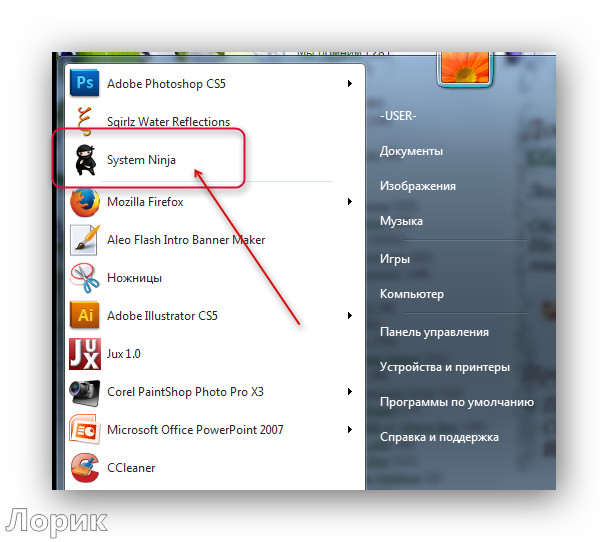
для вас Лариса Гурьянова
Серия сообщений "* Программы чистильщики":
Часть 1 - Как очистить компьютер: CCleaner-установка и настройка
Часть 2 - Программы - чистильщики
...
Часть 8 - Junkware Removal Tool - небольшая портативная утилита, которая ищет в системе и удаляет рекламное ПО
Часть 9 - Как удалить неудаляемые файлы
Часть 10 - Программа System Ninja - мощный чистильщик компьютера
Часть 11 - AnVir Task Manager 7.5.2 - обалденная чистилка компьютера!
Часть 12 - Нет предела совершенству...))) И опять чистильщик! Reg Organizer
...
Часть 16 - Флеш-бродилка "Программы чистильщики"
Часть 17 - Как чистить систему от мусора
Часть 18 - Loaris Trojan Remover 1.2.9.3 Portable
Метки: программы для очистки компьютера |
Без заголовка |
Это цитата сообщения Walida [Прочитать целиком + В свой цитатник или сообщество!]
Полезная вещь. Нашла у Jiniya. Спасибо ей!!!
Наводишь курсор и видишь значения клавиш
|
|
Простой поиск, установка и обновление драйверов. |
Это цитата сообщения Владимир_Шильников [Прочитать целиком + В свой цитатник или сообщество!]
Как вы, наверное, знаете, любой компьютер состоит из стандартного набора деталей. Материнская плата, процессор, видео, звуковая и сетевая карты, жесткий диск, монитор, клавиатура, мышь. Плюс в сборку может входить и дополнительное оборудование, например TV-тюнер, карта видеозахвата и так далее. Помимо этого к компьютеру, через входы USB можно подключать дополнительное оборудование, тот же внешний жесткий диск, или, к примеру, смартфон или планшет. Для того чтобы все это оборудование работало, необходимо установить вспомогательное программное обеспечение, так называемые, драйвера. Также очень важно, для стабильной работы компьютера, периодически обновлять драйвера на более поздние версии. Если раньше, ручной поиск, установка и обновление драйверов занимали значительное количество времени, то в настоящее время, с появлением многочисленных специальных приложений и сервисов «заточенных» на выполнение данной задачи в автоматическом режиме, этот процесс значительно упростился и ускорился. Познакомьтесь с еще одним, пожалуй, самым лучшим приложением по поиску и установке необходимых драйверов. Называется программа DevID Agent. Программа бесплатная и очень простая в использовании.

Метки: уроки драйвера |
Путин невыносим...(статья во французской газете «Liberation») |
Это цитата сообщения НаталинаЯ [Прочитать целиком + В свой цитатник или сообщество!]
 Он слишком мужественен и силён, слишком уверен в себе.Россия кричит ему о своём обожании, а мы, увы, этому ничего противопоставить не можем… Никто так не нервирует Запад, как Путин — человек, в котором сохранилась нестерпимая мужественность для нашего зажравшегося общества, которое отдаёт себе отчёт в том, что оно УЖЕ не представляет интересы всех и вся. Глава государства — атлет, мастер боевых искусств, в стрельбе и охоте, а нашему обществу по вкусу идиоты-бегуны, гольфисты, ездуны на мото-лыжах, и им не по нраву люди, типа Путина. Глава России — патриот, который мыслит исторически, стратегически, как преемник царей и СССР — такой их просто бесит. Лидер нации со светлой головой, чётко знающий что делать, приводит их в отчаяние. Превратить мир в нефтяной или силиконовый песок, состоящий из стран с ЗОМБИ-жителями, превращенными в крыс, шарящих по необъятным магазинам... — вот цель игры тех подлецов, что её контролируют.Но это не для Путина. Он видит свою землю, наследие. Он видит надувательство и сговор этого мира. Антирусское бешенство становится просто невыносимым. Запад кричал "БРАВО" Ельцину, когда тот гробил свою страну, делал нищим её население, и шоковой терапией уничтожал 20 млн населения (таков демографический итог его правления). Особенно, когда этот алкоголик слал войска и танки против собственного парламента. Запад считал тогда это - настоящей демократией... Хорошие русские — только мёртвые русские, и то, что не удалось сделать Гитлеру, собирались исполнить Ельцин и шоковая терапия Голдман-Сакса. При слабой России, они поделили бы всё, А ПУТИН НЕ ДАЛ.. Запад упрекает Путина, что он долго остаётся у власти. НО никто не упрекал Миттерана, бывшего Президентом Франции 14 лет; ни Ф.Д.Рузвельта, ни супругу Клинтона, желающую стать президентом вслед за опозорившимся мужем, ни г-жу Киршнер в прямом наследовании поста своего мужа. В чём упрекают Путина? Первое — это его нестерпимая мужественность, а второе — это не знающая конца и меры русская исключительность, о которой писал Достоевский. Антирусская ненависть — это ненависть давняя и глупая, а особенно во Франции. Ведь как говорил до войны Анри де Кериллис, "Франция всегда имела выгоды от своего союза с Россией, и даже Веймарская Германия, перевооружавшаяся и проводившая военные учения солдат в советской России. И даже Гитлер - до того, как послал коричневые рубашки убивать и обращать в рабов золотоволосые славянские головы. Россия хочет мира, а Запад непрестанно желает войны." Европа уже дважды объединялась против России - в 1812 году и в 1941. К чему это привело - всему миру известно! Неужели мы не сможем хоть немного пожить в мире с Россией? И созидать Европу - вместо того, чтобы перевооружать Запад против неё? На данный момент Путин является единственным главой государства, который мыслит, как де Голль, — и именно в этом его упрекают. Автор: Николя Бонналь (писатель, эссеист, политический журналист французского журнала «Четыре истины») https://topwar.ru/75031-putin-nevynosimstatya-vo-francuzskoy-gazete-liberation.html  |
Метки: политика |
Как качать торренты |
Это цитата сообщения Лариса_Гурьянова [Прочитать целиком + В свой цитатник или сообщество!]
Как качать торренты

Вы, наверняка, хотите просто узнать как качать торренты (ведь это самый распространённый способ бесплатного скачивания из интернета фильмов, игр, музыки…), а не изучать два дня, что такое торрент-сети, торрент-клиенты, сиды, пиры и т.д. Вот и приступим! Я удаляю всё, что связано с торрентами со своего компьютера и мы с Вами вместе научимсякак качать торренты, пошагово и в картинках. Начнём!
Как установить uTorrent:
Нам понадобится скачать программу uTorrent. Качаем её с .



Получили данный установочный файл, кликаем по нему…

Нас спрашивают, подгрузить ли русский язык — «Ок» …

Подгружается и …

Далее поступайте как на картинках (может немного будет не эта последовательность, но Вы поймёте)…





Я бы очень рекомендовал Вам убрать эти галочки, зачем захламлять компьютер!
Теперь давайте настроим uTorrent…
Настройка uTorrent
Для начала нам нужно создать одну папку. В ней будут временно храниться торрент-файлы и те файлы, которые ещё не закачались (допустим фильм). После полной загрузки они автоматом переместятся в указанную нами папку (другую) и будут готовы к просмотру.
Я, например, в папке (Фильмы) создаю папку (Торренты). Захожу в свою папку (Фильмы) и жму Правой кнопкой мыши на пустом (не по какому то фильму) месте папки и в появившемся контекстном меню выбираю (Создать папку). Называю её (Торренты).
Теперь переходим непосредственно к настройке программы uTorrent…
Жмём по ярлыку на рабочем столе и попадаем в главное окно программы…

Переходим в меню (Настройка)…

Я убираю лишние галочки и жму на (Конфигурация)…

Ставим галку и (Применить)…

В разделе (Папки) ставим такие галочки и нажав на кнопки правее с тремя точками выбираю наши папки…


Больше ничего не трогаю! Осталось подправить внешний вид главного окна программы. Кликаю Правой кнопкой мыши по строке с надписью (Имя торрента), чем вызываю менюшку…

И оставляю только эти галки (после каждой надо заново кликать по строке — муторно), другая информация в главном окне мне не нужна!

Теперь на примере одного очень популярного треккера научимся качать торренты…

Можно закрыть окно программы, нажав на крестик (она свернётся в трей (около часов)) и переходим в своём браузере по адресу…


Там есть категории — выбираем нужную и жмём по понравившемуся фильму, допустим…


Попадаем на страницу с описанием фильма, где читаем отзывы (внизу), о чём фильм. И если он нам подходит жмём по синенькой строчке (только по синенькой, а не куда ещё)…

…появляется окошко в котором жмём (Ок)…


В следующем окне можем убрать галки с тех файлов, что нам не нужны (например, когда качаете музыкальный альбом, можно убрать галки с лишних песен) и они не будут закачиваться. Если Вам не нужна данная функция программы — поставьте галку внизу окна (я себе оставляю это окно)…

Всё — процесс пошёл! Теперь, даже если выключить компьютер, после его включения загрузка фильма продолжится. После завершения скачивания, фильм появится в папке (Фильмы) — мы так настроили программу. Приятного просмотра!
Кстати, можно оставить компьютер включенным на ночь, указав в настройках следующий пункт…

А если навести курсор на значок программы в трее — увидим скорость закачки и отдачи.
В случае, если при качающихся торрентах (можно хоть 30 ставить сразу) стало не возможно открыть ни один сайт — значит программа забрала всю скорость Вашего интернет-канала. Надо приуспокоить её. Наводим курсор мышки на значок в трее и кликнем по нему Правой кнопкой мыши…

Подводим стрелку мыши к строке (Ограничение приёма) и в выпавшем меню выберем скорость поменьше!
Всё! Теперь осталось купить новый жёсткий диск на 2 Тбайта и держите меня четверо…
С Уважением, Сергей Трофимов (не певец)
Серия сообщений "* Работа программ":
Часть 1 - ЧТО ТАКОЕ СКАЙП И КАК ИМ ПОЛЬЗОВАТЬСЯ...
Часть 2 - Как резать/редактировать видео-файл в WINDOWS MOVIE MAKER.
...
Часть 23 - Библиотека бесплатных программ... много...
Часть 24 - Удаление неудаляемой программы
Часть 25 - Как качать торренты
Часть 26 - Мастер Визиток 1.25 rus crack (key)
Часть 27 - Cameyo - приложение для создания портативных программ
...
Часть 43 - БЕСПЛАТНЫЕ ПРОГРАММЫ "Windows"
Часть 44 - Программа Punto Switcher
Часть 45 - Скачать новый WinRAR
Метки: торрент программы |
Яблочный пирог в духовке |
Это цитата сообщения Лилёша [Прочитать целиком + В свой цитатник или сообщество!]

Этот простой яблочный пирог — достойный экземпляр в моей копилке рецептов. Когда готовила его впервые, помню, как переживала: вот бы получился таким, как на картинке! Украшенный разрезанными яблочными половинками, пирог напоминает тропический десерт, а начинка нежная, словно суфле.
Главное — выбрать правильные яблоки для такого чудесного пирога: сочные, зеленые, кисловатые. Если соблюдать пропорции продуктов, указанные в рецепте, нет ни единого шанса, что пирог будет неудачным! Какой же он нежный, как вкусен в охлажденном виде… Не могу даже думать о нём спокойно!

Метки: пироги |
Пошаговая инструкция по пользованию флэшкой |
Это цитата сообщения Владимир_Шильников [Прочитать целиком + В свой цитатник или сообщество!]

Флэшка, флешка
О том, что такое флэшка, Вы можете прочитать на многих сайтах. Вам также подробно расскажут, чего нельзя с ней делать. А вот как узнать, что с ней можно делать? А вот бы урок с наглядным показом по всем пунктам (от А до Я) о работе с флэшкой? Допустим, что Вы пожелали перенести с одного компа на другой текст (пускай второй комп к Интернету будет неподключен).
А во втором случае мультик, в третьем случае и то и другое. Что самое главное в уроке – ВСЕ последовательные действия переноса. Оригинальное требование? Но ведь только таким образом можно показать, разъяснить, уберечь незнайку (камушек в огород новичков, не совладать им с флэшкой) от лишних и ненужных действий!
Метки: учеба флешка |
Browsec - проще чем VPN, лучше чем анонимайзер |
Это цитата сообщения Топ_Менеджер [Прочитать целиком + В свой цитатник или сообщество!]

Browsec - позволяет скрыть IP-адрес при посещении сайтов. Так же он шифрует весь трафик. Благодаря этому невозможно узнать какие сайты вы посещали. Позволяет обходить блокировки (открыть сайты) заблокированные провайдером или работодателем.
Можно использовать на любом компьютере. Для использования сервиса не требуется прав администратора.
Существует два варианта использования сервиса Browsec:
1. Установить расширение для любого браузера на основе Chrome.
2. Портируемая версия Firefox с предустановленным расширением Browsec для использования с флешки на любом компьютере.
Русский язык есть.
.
Метки: программы полезности |
Неубиваемая Windows? Запросто! |
Это цитата сообщения RemDomTeh [Прочитать целиком + В свой цитатник или сообщество!]
Судя по реакции и откликам на статьи по работе с Операционной Системой (далее ОС) эта тема актуальна и поэтому я решил немного вернуться назад и вот почему. Кто следит за этой темой, тот знает, что не все правильно используют рекомендации или вообще бояться что-либо менять: по принципу - работает и слава Богу. В основном, для таких пользователей компьютеров и предназначена эта статья. Программа, о которой пойдёт речь дальше, у меня установлена уже лет 5. После моего знакомства с этой утилитой ВСЕ программы, которые в дальнейшем были установлены и апробированы, были проверены на этой платформе, после чего принималось решение, оставлять ту или иную программу, оправдались ожидания от функциональности и соответствует описание тому, что получил и т. д. Речь идёт о программе Shadow Defender.
Shadow Defender
Я знаю, что есть аналогичные программы, но я советую только то, что проверил сам, то чем пользовался и продолжаю пользоваться по сей день и не на одном компьютере, а значит, отвечаю за свои слова. Преимущества данной программы перед аналогичными – русский язык, простота использования, надёжность (а от меня получить подобную оценку дорогого стоит), переход в режим Shadow не требует перезагрузки системы.
Дальше будут описаны основные моменты при использовании этой программы.
Итак, приступаем. После установки главное окно программы выглядит так.
Главное окно
Окно настроек
Выбор тех дисков которые вы хотите защитить при использовании. Для начала выбирайте все
Выбор параметров
Для начала лучше использовать эти параметры, пока не освоитесь
Предупреждение
Завершение настроек
Значок сверху рабочего стола
Значок в трее (около часов)
Наличие значка сверху и возле часов (трей синего цвета как на рисунке) говорят о включенном режиме
Конфигурация
Пока не освоитесь лучше сделать так
Выход из режима Shadow
Также выйти из этого режима можно простой перезагрузкой комьютера.
Скачать архив с данной программой можно здесь
или
по дополнительной ссылке отсюда
Требования к программе минимальные.
Операционная система: Windows 2000 / XP / 2003 / Vista/7/ 8.1.
Не стану вдаваться в технологический процесс , а просто скажу, что при использовании программы, вы можете делать абсолютно ВСЁ на вашем компьютере – удалять что хотите, устанавливать что хотите, открывать любые файлы, заходить на любые сайты, использовать самые «страшные» программы. Даже если ваш компьютер «завис» или вы перестали его контролировать, достаточно просто включить перезагрузку, и вы увидите привычный пейзаж рабочего стола и никаких изменений. Для чего это нужно и как пользоваться? К примеру, вы увидели программу, которая вам очень понравилась и обещание, что ключ также имеется. Вы скачали архив, а там вовсе не то, что было обещано в анонсе ( такое случается очень часто) или программа оказалась не такой уж нужной (а такое случается ещё чаще!). Одним словом не то, что ожидалось. Вы перезагружаете комп и всё, можно смело удалять или устанавливать программу. Так с помощью этой программы на моём компьютере было испытано очень большое количество софта и выбрано именно то, что мне действительно необходимо. Таким образом, можно получить представление о новой программе и целесообразности установки на вашем компьютере. Также в режиме Shadow можно смело пробовать сделать то, что я рекомендовал в статьях работоспособность ХР и оптимизация Windows.
Будут вопросы или пожелания – обращайтесь, помогу обязательно, да и другим будет интересно.
Удачного путешествия!
Метки: учеба программы |
Как сохранить драйвера перед переустановкой Windows? |
Это цитата сообщения Владимир_Шильников [Прочитать целиком + В свой цитатник или сообщество!]
Сегодня рассмотрим как сохранить драйвера перед переустановкой windows. Раньше я часто сталкивался с ситуацией когда не мог найти драйвер для какого либо оборудования. Особенно часто это случалось с старыми принтерами и сканерами. Программы с огромным набором драйверов не всегда удовлетворяли мои потребности. Поэтому решил перед переустановкой винды, сохранять уже имеющиеся драйвера для последующего восстановления.
Вот как раз нужно было переустановить windows на одной из рабочих машин, на ней и покажу как я сохраняю и восстанавливаю драйвера.
Для сохранения драйверов и буду использовать программу DriverMax, скачать её можно с официального сайта.
Качаем, устанавливаем, запускаем… При первом запуске нажмите на кнопку “Driver backup and restore”

Метки: учеба драйвера |
Урок № 90.Анимация Дыма или Пара(плагин Alien Skin Eye Candy 5 Nature) |
Это цитата сообщения morela4 [Прочитать целиком + В свой цитатник или сообщество!]
|
Метки: уроки фотошоп плагин уроки фотошоп |
Плагины для фотошоп Alien Skin.установка всех и сразу пошагово. |
Это цитата сообщения LEDY_ANGEL [Прочитать целиком + В свой цитатник или сообщество!]

Плагины для фотошоп Alien Skin(установка пошагово)здесь все плагины данного фильтра.чтобы отдельно их не устанавливать установим все и сразу.
Серия сообщений "УСТАНОВКА ФИЛЬТРОВ В ФОТОШОП ПОШАГОВО.МОИ УРОКИ.":
Часть 1 - ПУТЬ УСТАНОВКИ ФИЛЬТРОВ ДЛЯ виндоуз 7
Часть 2 - как пропатчить фильтр(пошаговая инструкция)
...
Часть 11 - Topaz Star Effects .Подробная Установка .
Часть 12 - У кого Alien_Skin_Snap_Art триал закончился.попробуйте поставить отсюда.
Часть 13 - Плагины для фотошоп Alien Skin.установка всех и сразу пошагово.
Часть 14 - если значки на столе слишком мелкие.увеличить просто!
Часть 15 - фильтр Mystic Nights пошаговая установка(очень понравился)
...
Часть 24 - Как придать фигуре объем или вид 3D
Часть 25 - Новые ключи для фильтров и плагинов.
Часть 26 - пошаговая установка фильтра VanDerLee Unplugged X
Серия сообщений "фильтры и плагины"":
Часть 1 - Alien_Skin_Xenofex_v2.12
Часть 2 - 00577 "Redfield / Unimatrix"
...
Часть 24 - Всё о фильтрах фотошопа(бродилка)
Часть 25 - Фильтр Извлечь (Extract), не вошедший в комплект Photoshop SC5 + урок
Часть 26 - Плагины для фотошоп Alien Skin.установка всех и сразу пошагово.
Метки: все для фотошоп фильтры-плагины установка |
Фильтр Извлечь (Extract), не вошедший в комплект Photoshop SC5 + урок |
Это цитата сообщения IrchaV [Прочитать целиком + В свой цитатник или сообщество!]
В конце этой странички ( в вложении ) Вы можете скачать фильтр "Извлечь" (Extract), не вошедший в стандартный комплект поставки Photoshop SC5. В архиве находятся фильтр для 64 и 32-х битных версий Фотошопа. Для установки плагина, следует разместить файл ExtractPlus.8BF из папки нужной битности в папке Фотошопа
C:\Program Files\Adobe\Adobe Photoshop CS5\Plug-ins\Filters
С помощью данного фильтра у пользователя появляется возможность вырезания объектов из фото или рисунка с большой степенью точности. Интерфейс плагина на английском языке, привожу перевод команд интерфейса.
Инструменты в левой части окна фильтра(отображены в виде пиктограмм без подписей, названия инструментов открываются при наведении мыши, впрочем, по самим пиктограммам и так понятно):
Edge Highlighter Tool - инструмент выделения контура
Fill Tol - инструмент заливки контура, заливка работает по принципу заливки быстрой маски
Eraser Tool- стирательная резинка для удаления участков контура
Zoom Tool - экранная лупа, для изменения масштабов отображения документа в окне плагина
Hand Tool - инструмент рука - для перемещения изображения по окну программы
Серия сообщений "фильтры и плагины"":
Часть 1 - Alien_Skin_Xenofex_v2.12
Часть 2 - 00577 "Redfield / Unimatrix"
...
Часть 23 - Фильтры AP 1 по 19
Часть 24 - Всё о фильтрах фотошопа(бродилка)
Часть 25 - Фильтр Извлечь (Extract), не вошедший в комплект Photoshop SC5 + урок
Часть 26 - Плагины для фотошоп Alien Skin.установка всех и сразу пошагово.
Метки: фильтры-плагины вырезание объекта |
Понравилось: 1 пользователю
Вырезаем с помощью Быстрой маски и функции Уточнить край |
Это цитата сообщения Mademoiselle_Viv [Прочитать целиком + В свой цитатник или сообщество!]
Метки: вырезание объекта |
Как скачать все фото из альбома на Яндекс–фотках |
Это цитата сообщения LenysikR [Прочитать целиком + В свой цитатник или сообщество!]
 Как скачать все фото из альбома на Яндекс–фотках
Как скачать все фото из альбома на Яндекс–фотках Нет! Это займет слишком много времени! Тогда, как же быть?
Есть средство. При помощи программы Download Master, мы можем скачать себе на компьютер любой наш альбом со всеми фотографиями!
Весь альбом? Да, весь альбом, причем в несколько кликов, предварительно выбрав нужные фотографии, а также их размер, ведь Яндекс.Фотки хранит их в нескольких размерах.
Мы легко и просто скачаем все фотографии из нашего альбома, не прилагая почти никаких усилий. Как же мы будем качать? Давайте посмотрим...
Читать Далее
|
А в Windows 10 все работает нормально… |
Это цитата сообщения Else5 [Прочитать целиком + В свой цитатник или сообщество!]
 По информации сайта “хакер.ру” занятное и в то же время странное обновление для Windows 7 представила компания Microsoft. Патч под названием KB3133977 выпущен ещё 15 марта 2016 года, но дело в том, что тогда он был в разряде необязательных обновлений.
По информации сайта “хакер.ру” занятное и в то же время странное обновление для Windows 7 представила компания Microsoft. Патч под названием KB3133977 выпущен ещё 15 марта 2016 года, но дело в том, что тогда он был в разряде необязательных обновлений.
И вот в начале май 2016 у обновления был изменён статус с “необязательного” на «рекомендуемое» (recommended), что естественно привело к его автоматической установке на многих машинах с установленной Windows 7. И в скором времени выяснилось, что данное обновление выводит из строя компьютеры на базе материнских плат Asus с поддержкой "Secure Boot Violation" в UEFI. В Microsoft разводят руками и намекают, что в Windows 10 все работает вполне нормально.
Метки: учеба компьютерный ликбез |
Встречайте Unchecky! Долой потенциально нежелательные программы. |
Это цитата сообщения Лариса_Гурьянова [Прочитать целиком + В свой цитатник или сообщество!]
Надоело снимать галочки с нежелательными предложениями во время установки программ?
Вы когда-нибудь чувствовали, что при установке программ установщик пытается заставить вас любой ценой установить дополнительные нежелательные программы?
Когда-нибудь пропускали галочку и потом часами удаляли нежелательное программное обеспечение?
Когда-нибудь открывали свой браузер, только чтобы узнать, что у вас новая домашняя страница, новая поисковая система, или даже новый браузер?
Unchecky поможет оградить ваш компьютер от потенциально нежелательных программ.
Встречайте Unchecky!
Долой потенциально нежелательные программы
Снимает галочки за вас
Unchecky автоматически снимает галочки дополнительных программ, экономя ваше время и делая менее вероятным случайную установку нежелательных программ
Предупреждает
Установщики часто пытаются встроить установку дополнительных программ как естественную часть процесса установки.
Unchecky предупреждает вас, когда вы пытаетесь согласиться на установку потенциально нежелательных программ, что делает их случайную установку менее вероятной.

Автоматически обновляется
Установил и забыл.
Unchecky автоматически обновляется каждый раз, когда доступна новая версия, так что вам не придется беспокоиться об использовании актуальной версии.
Посмотрите Unchecky в действии
Установка программы очень простая. Сделайте два щелчка по скаченному файлу и программа начнет установку
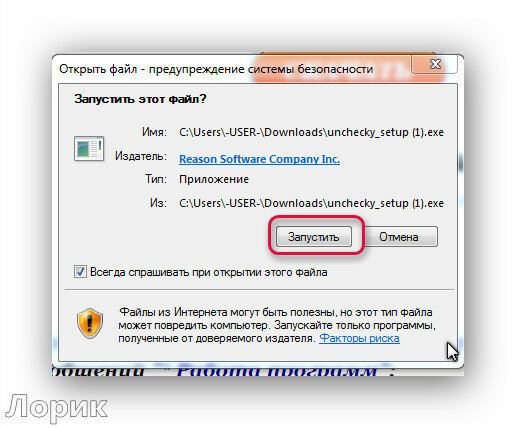






Серия сообщений "* Работа программ":
Часть 1 - Программа Ulead VideoStudio
Часть 2 - ЧТО ТАКОЕ СКАЙП И КАК ИМ ПОЛЬЗОВАТЬСЯ...
...
Часть 36 - Программа System Ninja - мощный чистильщик компьютера
Часть 37 - Скачать бесплатно Microsoft PowerPoint 2010
Часть 38 - Встречайте Unchecky! Долой потенциально нежелательные программы.
Часть 39 - Программа Ulead VideoStudio - ШИКАРНЫЕ УРОКИ ПО СОЗДАНИЮ ВИДЕО
Часть 40 - Энциклопедия бесплатных программ.
...
Часть 46 - БЕСПЛАТНЫЕ ПРОГРАММЫ "Windows"
Часть 47 - Программа Punto Switcher
Часть 48 - Скачать новый WinRAR
Метки: программы |
Йод с молоком – против фитофторы |
Это цитата сообщения Iskuschenie [Прочитать целиком + В свой цитатник или сообщество!]
Метки: подкормка |
Как убрать ненужный объект на фотографии или картинке |
Это цитата сообщения Шадрина_Галина [Прочитать целиком + В свой цитатник или сообщество!]
Было. Убрать дерево Стало. Все убрала.


Серия сообщений "Сайты для работы с фото":
Часть 1 - Для тех, кто не умеет работать в фотошопе
Часть 2 - Делаем деньги со своим фото
...
Часть 41 - Простой и понятный для всех генератор для создания анимации
Часть 42 - Красивое оформление фотографий на сайте PATO.R
Часть 43 - Как убрать ненужный объект на фотографии или картинке
Серия сообщений "ГРАФИЧЕСКИЙ РЕДАКТОР":
Часть 1 - Corel PaintShop Photo Pro X3 13.2.0.35 ML/Rus
Часть 2 - ГРАФИЧЕСКИЙ РЕДАКТОР PAINT.NET(уроки)
...
Часть 10 - Конвертируем видео в музыку и анимацию
Часть 11 - Хотите быстро сделать слайд-шоу? Легко...
Часть 12 - Как убрать ненужный объект на фотографии или картинке
Метки: генераторы шпаргалка |
Как пользоваться готовыми вырезами PNG.e |
Это цитата сообщения LudmelaRU [Прочитать целиком + В свой цитатник или сообщество!]
|

Серия сообщений "Photoshop - хитрости":
Часть 1 - Когда работаем инструментом Лассо ...
Часть 2 - Когда работаем инструментом Лассо ...
...
Часть 48 - ПОДБИРАЕМ ЦВЕТ
Часть 49 - Всё о фильтрах фотошопа(бродилка)
Часть 50 - Как пользоваться готовыми вырезами PNG.e
|
Метки: "ЭДИТОР."- УРОКИ |
Как избавиться от бугорка - "холки" на шее |
Это цитата сообщения Iskuschenie [Прочитать целиком + В свой цитатник или сообщество!]
Метки: здоровье |
КАК ЛЕГКО ОЧИСТИТЬ УНИТАЗ |
Это цитата сообщения Кирми [Прочитать целиком + В свой цитатник или сообщество!]
|
Метки: дела житейские |
Понравилось: 1 пользователю
6 БЕСЦЕННЫХ СОВЕТОВ, ЧТОБЫ ЛИСТЬЯ ОГУРЦОВ НЕ ЖЕЛТЕЛИ |
Это цитата сообщения galina_gasanenko [Прочитать целиком + В свой цитатник или сообщество!]

1. После появления всходов в фазе развития 3 – 4 листочков огурцы нужно обработать следующим составом:
В ведро воды добавить 30 капель йода, 20 г хозяйственного мыла и 1 л молока. Опрыскивание таким составом можно проводить через каждые 10 дней.
2. С вечера замочить булку хлеба в ведре воды, утром размять хлеб, добавить маленький пузырек йода, развести 1 л жидкости в ведре воды и побрызгать огурцы. Оставшуюся жидкость можно хранить в прохладном месте. Этим раствором обрабатывать грядки каждые 2 недели, и до осени огурцы, и ботва сохранятся зелеными.
3. Развести в ведре воды 2 литра молочной сыворотки и 150 г сахара. Опрыскать и полить огурцы. После такой обработки на огурцах и перцах снова образуются завязи, и они дают плоды.
4. 700-граммовую банку луковой шелухи высыпать в 10-литровое ведро воды и довести до кипения, снять с огня, закрыть крышкой и настаивать 12 – 14 часов. Процедить, отжать шелуху. Разбавить водой: на 1 л настоя – 4 л воды. Обильно опрыскать ботву огурцов и опрыскать и пролить грунт.
5. Опрыскать и полить огурцы раствором молочной сыворотки: 1 л сыворотки на 5 л воды.
6. Отрегулировать полив: возможно, огурцам не хватает воды или вода для полива слишком холодная
,,Растения для дома и для сада,,
Метки: огород |
ПАСЫНКОВАНИЕ: Секрет урожайности томатов |
Это цитата сообщения Iskuschenie [Прочитать целиком + В свой цитатник или сообщество!]
|










 Как вы, наверное, знаете, любой компьютер состоит из стандартного набора деталей. Материнская плата, процессор, видео, звуковая и сетевая карты, жесткий диск, монитор, клавиатура, мышь. Плюс в сборку может входить и дополнительное оборудование, например TV-тюнер, карта видеозахвата и так далее. Помимо этого к компьютеру, через входы USB можно подключать дополнительное оборудование, тот же внешний жесткий диск, или, к примеру, смартфон или планшет. Для того чтобы все это оборудование работало, необходимо установить вспомогательное программное обеспечение, так называемые, драйвера. Также очень важно, для стабильной работы компьютера, периодически обновлять драйвера на более поздние версии. Если раньше, ручной поиск, установка и обновление драйверов занимали значительное количество времени, то в настоящее время, с появлением многочисленных специальных приложений и сервисов «заточенных» на выполнение данной задачи в автоматическом режиме, этот процесс значительно упростился и ускорился. Познакомьтесь с еще одним, пожалуй, самым лучшим приложением по поиску и установке необходимых драйверов. Называется программа DevID Agent. Программа бесплатная и очень простая в использовании.
Как вы, наверное, знаете, любой компьютер состоит из стандартного набора деталей. Материнская плата, процессор, видео, звуковая и сетевая карты, жесткий диск, монитор, клавиатура, мышь. Плюс в сборку может входить и дополнительное оборудование, например TV-тюнер, карта видеозахвата и так далее. Помимо этого к компьютеру, через входы USB можно подключать дополнительное оборудование, тот же внешний жесткий диск, или, к примеру, смартфон или планшет. Для того чтобы все это оборудование работало, необходимо установить вспомогательное программное обеспечение, так называемые, драйвера. Также очень важно, для стабильной работы компьютера, периодически обновлять драйвера на более поздние версии. Если раньше, ручной поиск, установка и обновление драйверов занимали значительное количество времени, то в настоящее время, с появлением многочисленных специальных приложений и сервисов «заточенных» на выполнение данной задачи в автоматическом режиме, этот процесс значительно упростился и ускорился. Познакомьтесь с еще одним, пожалуй, самым лучшим приложением по поиску и установке необходимых драйверов. Называется программа DevID Agent. Программа бесплатная и очень простая в использовании.